
フォトグラファー杉本優也氏に学ぶレタッチ術 by raytrek
新連載!雪のレタッチをしてみよう
- #写真
はじめまして
こんにちは。フォトグラファーの杉本と申します。さらっと自己紹介をさせて頂きますと
夫婦で日本各地を訪れては遊んだり物を食べたりしています。ライフワークとして妻と訪れた場所を一枚の写真に残す活動をしています。また写真雑誌への寄稿やメーカーさんの作例撮影など、いろいろ活動しています。

そんなぼくがこのたびraytrek(レイトレック)のユーザーとしてレタッチに関する連載記事を書かせて頂くことになりました。毎月記事を発信する予定なのでぜひ、チェックしてください。よろしくお願いします。
ぼくがraytrekのパソコンを購入したのにはいくつか理由があります。その中でもノングレア液晶というのがぼくにとって最大のメリットです。長時間画面を見ていても疲れにくい液晶で反射が少ないです。また旅先での写真編集が多いのでグレアほど光源の影響を受けない点もありがたいポイントです。
また、SDカードリーダーなど※が本体に付属していて荷物や忘れ物を減らすことができる点でロケの多いぼくには嬉しいです。今後はメインPCをこちらにしてシステムを組んでおこうと考えています。
※一部ノートPCモデルはmicro-SDカードリーダー搭載
連載のテーマはレタッチが主ですが、raytrekのスペックや良いところの情報を交えつつ伝えていけたらなと思っています。よろしくお願いします。
テーマと撮って出し
第一回のテーマは冬の写真です。冬の写真というか雪の写真です。二月ですからね。今年は暖冬で首都圏に雪が降るのかは怪しいですが、写真愛好家のみなさんは雪を求めて遠征する方も多いでしょうし、ぜひご一読ください。では早速レタッチしていきましょう。
まずは撮って出しをご覧ください。

以前撮影した都内の雪景色です。ぼくの地元の景色なのですが、良い場所だと思います。

ヒストグラムです。風景的なカットなので少し露出を抑えて撮影しています。
左の樹を見てもらうとわかりやすいですが、朝日が昇り始めて間もない時間です。太陽は
画角には含まれていませんが、遥か右側から昇っています。いわゆるサイド光の写真です。
最近のカメラであれば後から多少露出をあげても写真がノイズまみれになることはないので、白飛びを抑えるためもあり暗めに撮影しています。実際にはもっと明るく撮ることもできるのですが、これ以上シャッタースピードを遅くしてぶれるのも避けたい、ISOを不用意にあげたくない、という理由でこの程度におさめています。ISO100に拘りたいんだ!という方は三脚を使うと良いと思います。
また、この撮って出しはRAWをそのまま書き出しているので非常にあっさりしていて色味も薄いです。色の濃い朝焼けの日で、実際に目で見た景色はもっと派手でした。
基本補正で整えていく
レタッチでぼくが実際に見た景色を目指していきます。とは言え、そこそこ時間が空いていますのでいわゆる記憶色的なアプローチを目指して自分の好みもがっつりスパイスにして楽しもうと思います。
まず現在は、写真が全体的に暗いうえに、コントラストも少しだけきついので基本補正でバランスを取ります。

コントラストを抑えました。コントラストを抑えると色も薄くなっていくので少しだけ自然な彩度で色を持ち上げてサポートしています。後々、トーンカーブやHSLで色を取り戻すから、と放置しても良いのですが、個人的にはこういった地味な調整をさぼらない方がいいと信じています。好みの領域かなとは思いますので、彩度はコントラストの完成後に調整するよ!という方はそれでも全然良いと思います。
ちなみに多少あげても今の段階ではまだ元より薄味です。また、実際の景色はもっとポップな浅い明るい景色だったのでそのあたりを目指して調整していきます。
トーンカーブでコントラストを調整する


トーンカーブで中間の明るさとハイライト側の明るさをぐっと持ち上げました。
もっと朝日の色は濃かったので、木々の赤みは強かったですが、おおむね空の明るさと青みは近いと思います。
一方でシャドウ側が一緒に持ち上がって来ないようにポイントを打って抑えています。このように自由度の高いコントラスト調整ができるのがトーンカーブの魅力です。しかし、基本補正でコントラストを立てすぎているとトーンカーブが動ける幅が小さくなりますので、基本補正ではコントラストを下げておいて、著しく明るい、もしくは暗い場所を作らないことでトーンカーブを最大限広く使えます。
ある程度明るさとコントラストを決める
「ある程度」と書いたのは最終的に色の調整の途中で、明るさやコントラストを微調整したくなるシーンがあると思ったからです。しなくても良い場合も多分にありますが、変に手順を限定し過ぎて困らないようにしておくと良いです。
いま、明るさとコントラストは良いところまで来ている気がするのでここから色の調整に入っていきます。
ホワイトバランスを調整する
写真を撮影するとき、ホワイトバランスがどうなっているのかは意外と忘れられています。ぼくは基本的にマニュアル主義なのでK数で合わせていますが、カメラやレンズごとにモニターで出力される色は違いますしWBの精度も違うはずです(全メーカー全カメラでホワイトバランス決定の基準や方式が一致するとは考えにくいのでは?と思ってます。)
何が言いたいかというとレタッチのときにちゃんとホワイトバランスを調整しようねって言いたいだけです。ある程度派手にずれていれば当然調整すると思うのですが、なんとなく違和感が小さいと見逃してしまって手つかず、ということもあると思います。


4850から5500まで上げました。きつかった青みが緩和されて雪の白さも出ています。空の青が濃い時間ですから、ある程度青被りするのは当然許されるのですが、あまりにも青いと微妙なのでこの辺の調整はしっかりすると良い感じになると思います。
かといって色が被ってる時間に完全な真っ白にしてしまうのも違和感があるのでこの辺りは練習と観察の繰り返しになるのかなと思います。ぼくは個人的にはある程度好みに合わせて自由度をもっていた方が写真は楽しめるのではないか、と考えています。なので完璧に設定しなくても自分が気持ちいいと思えれば良いのかなと。
さて、ホワイトバランスを上げた結果、木々に当たった朝焼けの光も良い感じになりました。赤い光が白い雪に当たったときのなんとも言えない赤みが再現されてきました。
引き換えに空の青みを失ったのでこの辺りを少しフォローしていこうと思います。
あっさりした写真が好きな人はここで終わってもいいかなというラインまではきたと思います。
青みを調整する

心配しないでください、これが良いよね!という意味で調整していないです。
今HSLの青の彩度を100まで動かしました。「Lightroomがどこまでを青だと認識しているのか」をきっちり判断するためにあげました。やはり雪は確実に巻き込まれていますね。また右の木々のシャドウ部分も青くなっています。つまりHSLのスライダーで青みを強調しようと思うとここが巻き込まれるのは必須です。というわけで使わないでいきましょう。
もちろんスライダーの数字を0に戻してからです。
段階フィルターを使う
今は「線形グラデーション」という名前らしいです、いつのまにか改名してますね。

線形グラデーションを上側にかけました。シフトキーを押しながら線形グラデーションを引くと水平を維持したまま掛けることができます。また上下の線を広くとることで滑らかなグラデーションができるのでわざとらしさを軽減することができます。
ここが狭い人は気を付けましょう、印象がかなり変わります。

空の青みが戻ってきました。ちなみに空のホワイトバランスを-20しただけです。
また、一般に反射側は輝度が一段落ちるといわれています。この写真でも空の方が明るいですよね。今度池や湖にいく機会があったら見てみてください、大抵空より水面の方が暗いです。というわけで下側にも同じく線形グラデーションを加えて、ホワイトバランスを-15しました。ついでに薄く張った氷の薄さと艶を出すために明瞭度を-10にしました。
raytrekのモニターはsRGBのカバー率約99%を実現していますのでグラデーションを丁寧に表現できるところは信頼がおけるなと思っています。
あまり濃くしてしまうと展示やプリントの際にやりすぎたな、と凹むことがありますがそういった事態は回避できるなと思います。

上と下の明るさの整合性を取っておきます。ここまでやらなくてもいいと思う人は、反射側は省いても良いと思いますが、こういった小さい拘りがあるなら大切にした方がいいと思います。
完成
最後に彩度を+10にして完成です。赤みと青みを少し分離してはっきりさせました。比較のために撮って出しも張っておきます。


どうでしょうか。
朝焼けの優しい赤みは残しつつ、水面の艶感や青みはしっかりグラデーションになって奥行を演出しています。
雪の写真では青みのコントロールが明暗を分けます。今やったように一括で行わず丁寧なアプローチをすることでしっかり一個一個の色を引き立てることができます。
ポートレートの場合には人にだけ部分補正を掛けて色被りを抜くことで立体感を演出することも可能です。
ちょっと濃いめのレタッチ
SNSではある程度濃い写真やインパクトのある写真の方が拡散力は高いです。
そういった狙いがあるのであれば、ここから少し色の濃さや青の色彩を変えると効果的です。

こちらはHSLのブルーの色相を-13にして、全体の彩度を+15まで上げたものです。
少し濁った青みと色の濃さがアプリっぽさのある雰囲気を演出してくれます。
ただし、SNSのような明るく濃いモニターで見るときには良いですが、プリントや展示になるとやはり濃いレタッチは少し難しい側面もあります。ですから今回のようにすっきり目のレタッチでアプローチしつつ、用途や狙いに合わせて後半のひと手間で派手目にしあげる方法を覚えておくと、選択肢が増やせていいと思います。最初に思いっきり彩度を上げてしまうなど、濃い方向に進むと引き返すのは意外と大変です。目が濃い味になれた状態で進みますから、加減がわからなくなるケースも出てくると思います。
そうならないように、ベーシックなレタッチを基準にSNSのためのレタッチなどもそろえておくと良いのかなと思います。ぼくは以前、同じ写真を濃くレタッチしたものと地味目に仕上げたものを投稿して数字を測定したことがあるのですが、反応が倍ほど違ったので適材適所と割り切って濃い写真を使いこなすのは良いと思います。
写真編集といいますか、写真は本来自由なものだと思います。仕事でクライアントの意向があるケースなどは別ですが、個人が楽しむ時にはそこまでルールは必要ないと思いますので(立ち入り禁止区域に入るとかはもちろんだめですよ)そのあたりの自由度を否定しない連載にしたいと考えています。ちなみにぼくの好みは濃いめの完成で見せたものですね。
次回のテーマは桜のレタッチです
なお、次回以降の作例のリクエストがありましたらツイッターでつぶやいてください。参考にします!
また、ご自身で撮った次回のテーマである桜の写真のレタッチ希望などありましたら、ツイッターでお声かけください。
リクエストや感想のハッシュタグはこちら
#raytrekレタッチ記事
おすすめPC

raytrek R6-AA 第12世代Core搭載
CPU
Core i7-12700H
メモリ
16GB DDR5 SO-DIMM
※カスタマイズ可
グラフィックス
GeForce RTX 3060 6GB GDDR6
ストレージ
1TB Gen4 NVMe SSD
※カスタマイズ可
※記事で使用しているPCはメモリ32GBです
raytrekより
raytrekレタッチ記事
限定クーポン
本記事を読んでくださった方限定で、
ドスパラ通販サイトで使用できる5,000円分のクーポンを配布します。
クーポンの対象はraytrekのノートPCとデスクトップPCです。
ぜひこの機会にraytrekでスムーズで楽しい写真ライフを。
retouch2302
使用方法:ドスパラ通販サイト内の購入画面で、クーポンコードを入力。
※お一人様何回でもご利用いただけます。
※本体価格が10万円(税抜)以上のPCご購入でご使用いただけます。
※使用期限は2023年7月31日です。
杉本優也
東京在住のフォトグラファー。
テレビ出演を機にフォトグラファーとしてのキャリアをスタートする。
ライブ撮影やメーカーの作例撮影、記事執筆など。
ライフワークとして日本中を夫婦で旅して写真を撮影している。



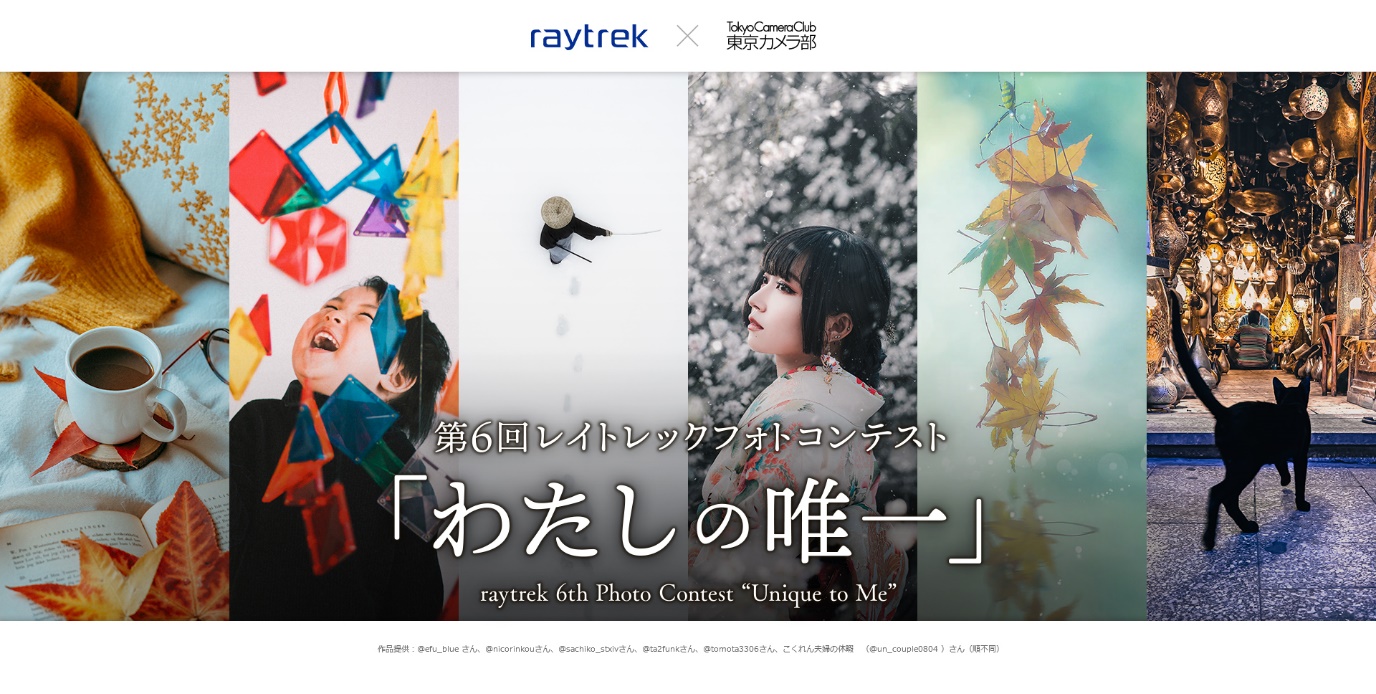
raytrekの特長
raytrekのモニターはノングレア液晶で長い時間モニターを見ていても目が疲れにくいです。またモニターが光をがっつり反射しないので細かい色の調整とは非常に相性がいいのでこういった調整にはもってこいです。一般的な写真編集用のキャリブレーションモニターもノングレア液晶が使われていますから、ぼくは結構信頼しています。今回は初回というのもありあまり難しいことはせず、基本補正を有効に使いトーンカーブで中間階調を抽出して豊かな光の表現に挑戦してみました。発色の良い、細かいアプローチが得意なモニターのメリットを発揮できたかなと思います。また殺風景な部屋ですがぼくが実際にレタッチで使う下手でこの画像を撮影しました。真上にガッツリ室内灯があるのですが反射がほとんどないあたり、見やすさが伝わるかと思い地味ですがここで撮影しました。
ポートレートではまた違った側面が出てくると思います。肌レタッチやマスクなど工程が増加する道中で見えてくるraytrekの強みもあるのかなと期待しています。
キーボードの使い心地も良いので自分の使い慣れたカスタマイズを導入して次回に臨みたいと思います。
写真はいつもぼくが写真編集をしている部屋の一つで撮影しました。PCのほぼ真上に部屋の電気がありますがほとんど嫌な反射がないのが見て取れると思います。この反射のなさもノングレアの特徴で、ものすごく特徴的な光源は別として通常時の使用においては環境の影響を受けにくい点が嬉しい。